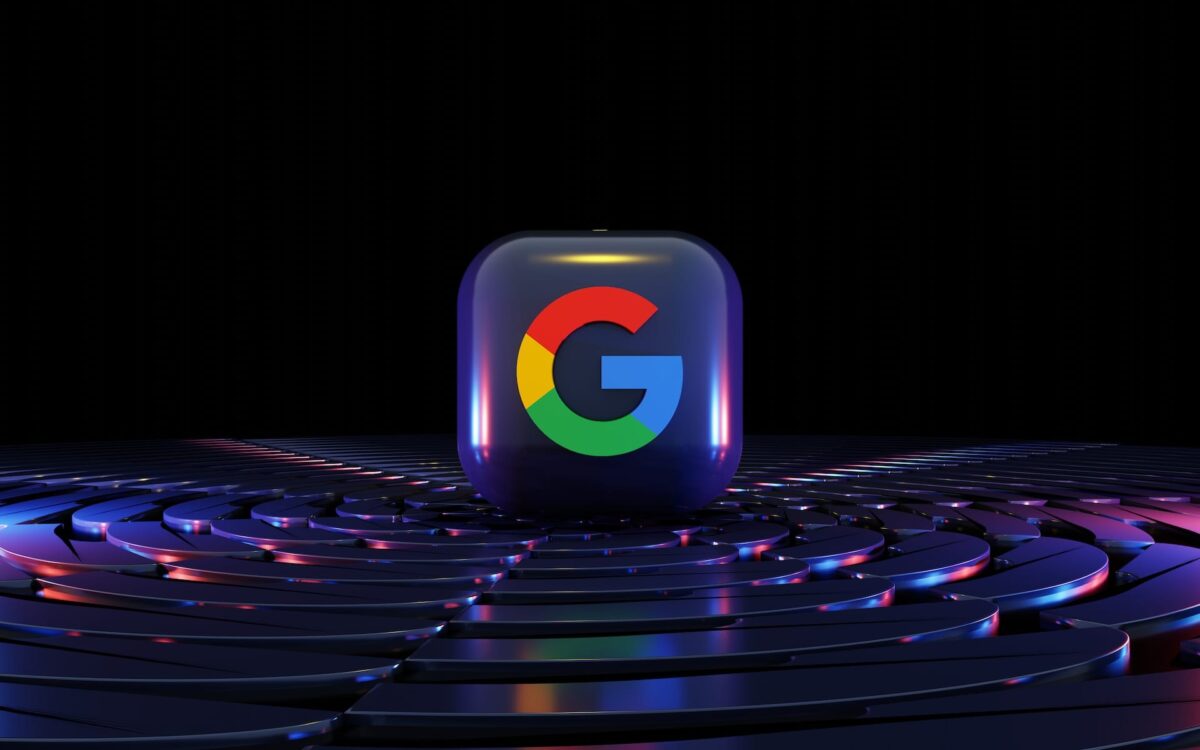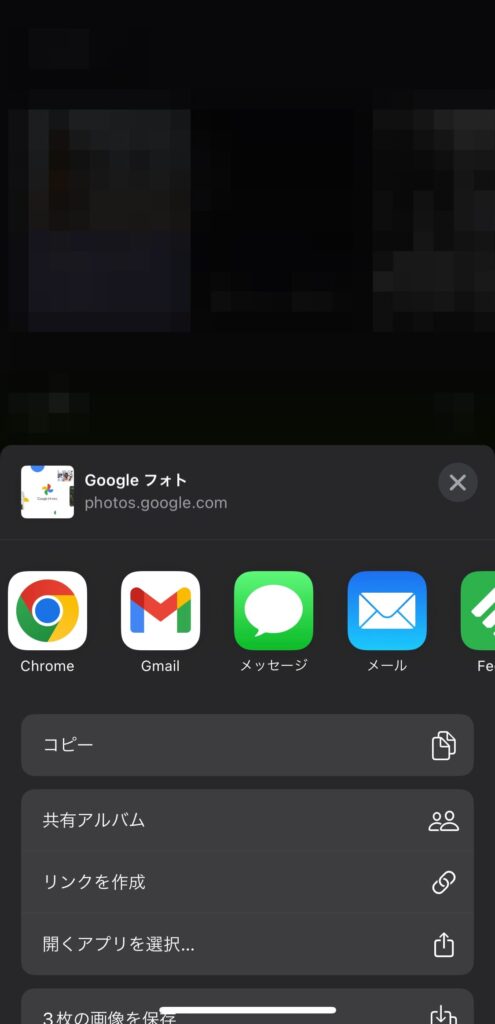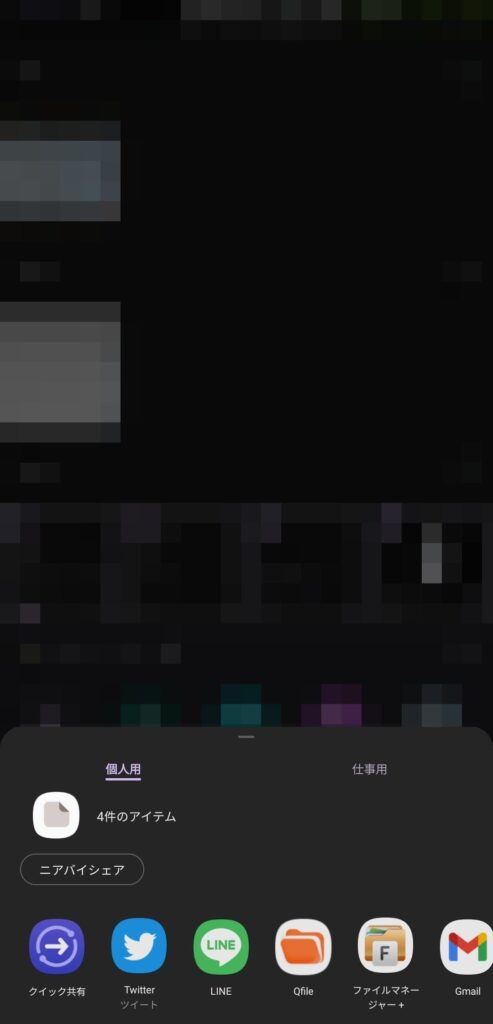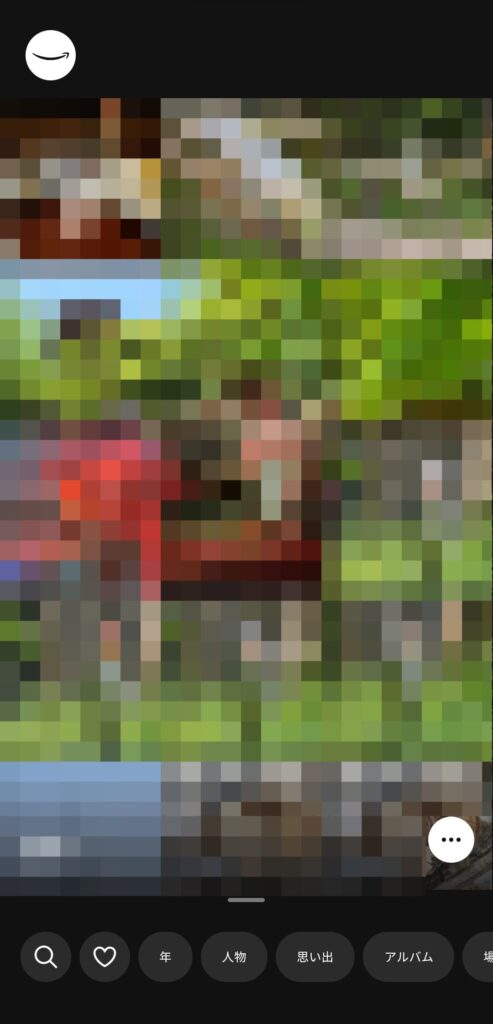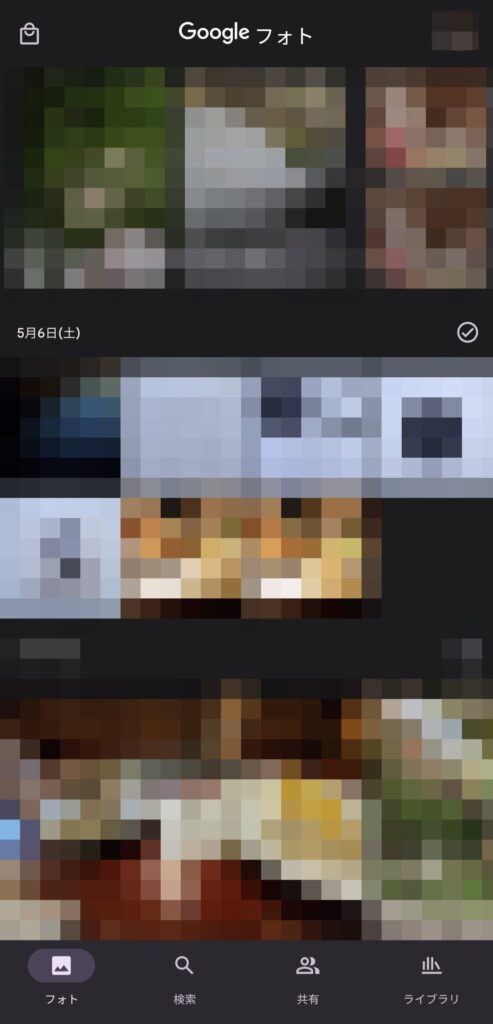Googleフォトの無制限が撤廃されて数年が経過した一方であふれた写真をAmazonフォトに移行していない人はあまりいない印象。今回はGoogleフォトの画像を写真アップロード無制限のAmazonフォトに移行する方法を解説する。
なお、本記事の移行作業をしていく中で不要なファイルを削除した結果、Googleアカウントの合計容量が5GBになったので、執筆者は最終的にはAmazonフォトには移行せず慣れ親しんだGoogleフォトを継続利用する。
また、GoogleスマホのGoogle Pixel 7aを使ってもGoogleフォトの15GB制限は消えない。悲しい。
-

-
【Google Pixel 7aレビュー】普通の人にとって正解のスマホ
続きを見る
-

-
【Google Pixel 7a】使いやすくカスタムする方法。Android共通も多し
続きを見る
GoogleフォトとAmazonフォトの比較
| Google フォト | Amazon フォト | |
|---|---|---|
| 無料プランの容量 | 合計15GB(Gmail、Google ドライブと共有) | 写真:無制限 動画:5GB |
| 有料プランの料金および容量 | Google One ・月250円/年2,500円:100GB ・月380円/年3,800円:200GB ・月1,300円/年13,000円:2TB |
プライム会員(月500円/年4,900円):上記の容量 非会員 ・月250円/年2,490円:100GB ・月1,300円(年13,800円):1TB |
| アップロード サイズ | 「元のサイズ(圧縮なし)」 または 「高画質(圧縮あり)」 |
元のサイズ(圧縮なし) |
| 共有機能 | 〇 | 〇 |
| アーカイブ(非表示)機能 | 〇 | 〇 |
| アルバム作成機能 | 〇 | 〇 |
| 検索機能 | 〇 | 〇 |
| 編集機能 | 〇(一度ダウンロードして行う) | 〇 |
| ムービー、コラージュ、アニメーション作成 | 〇 | × |
| デスクトップアプリ | ×(ただし、PWAとして利用可) | 〇 |
| その他 | ・Google レンズで画像のテキストのコピーや翻訳などが可能 ・Google マップと連携で、タイムライン上に撮影した写真を表示可能 |
・RAWデータの保存が可能 ・動画の保存をOFFにできる |
GoogleフォトはGoogleアカウント合計15GBまで

Googleフォトの容量は以前は無制限だったもののこの記事を書いている時点ではGmailやGoogleドライブの容量と共通で15GBまでの制限となった。
一方でAmazonフォトの場合は写真だけに限るがプライム会員だと無制限で保存できる。
圧縮ありの高画質設定でも上限あり
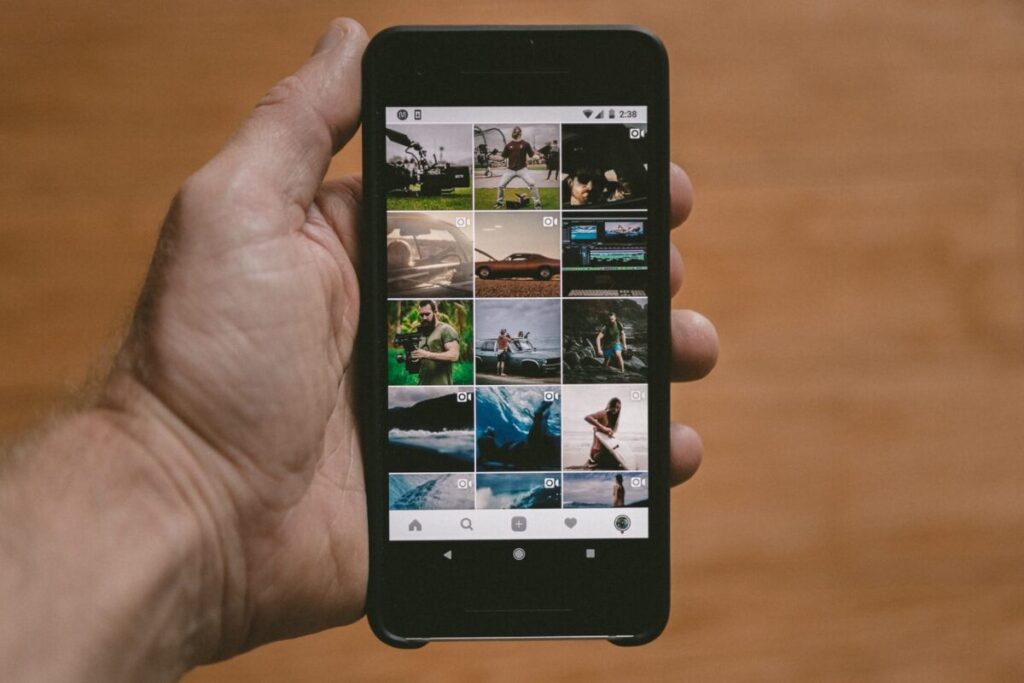
かつてのGoogleフォトの場合は劣化しない程度の圧縮だと無制限だったので何年も前から活用していたって人は多いだろう。
しかし今では圧縮込みでも上限15GB制限が課されたのでGoogleフォト内の容量が足りなくなった人は多い。執筆者の友人も容量がカツカツとのこと。
Amazonフォトだと写真は無制限
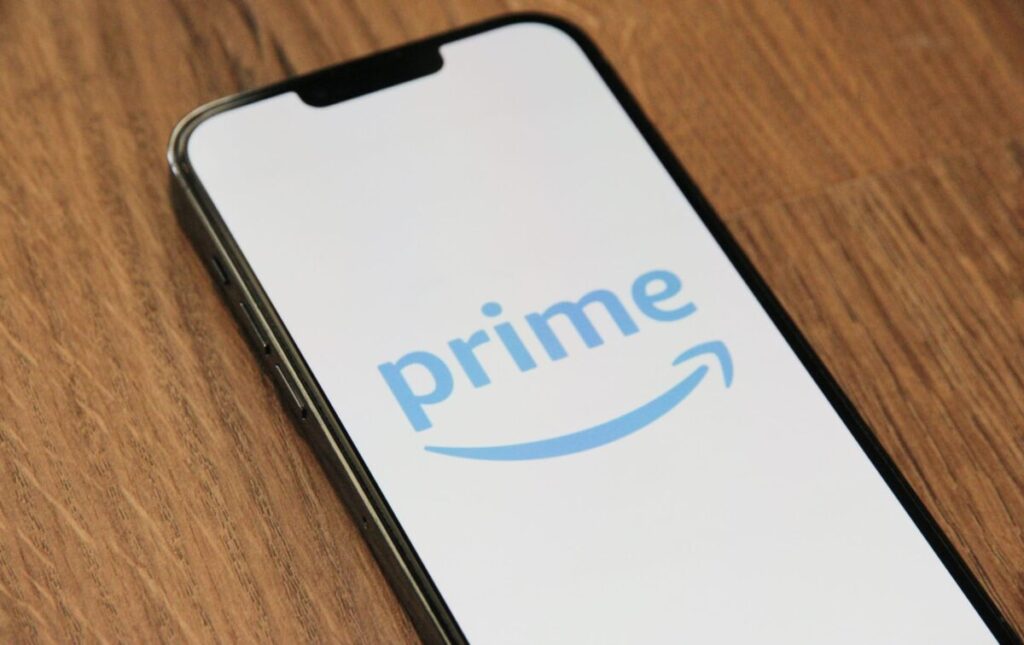
Amazonフォトの場合はプライム会員になることで写真のアップロードは圧縮なしで無制限にアップロード可能。Googleフォトの改悪の際に真っ先に注目されたのがAmazonフォトだった。
Googleフォトの圧縮は人間の目ではわからないくらいキレイさを保ってくれるが所詮は圧縮。一方で、Amazonフォトは無制限なので圧縮による劣化をはじめから考えなくていい。
Amazonフォトは動画は5GBまで
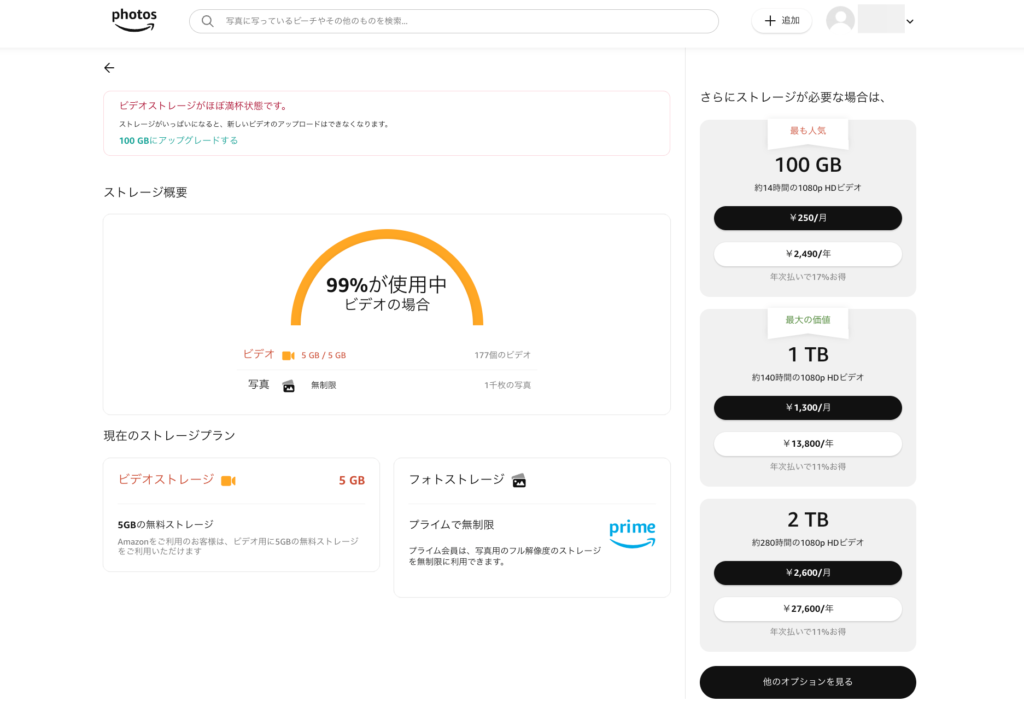
ただし、Amazonフォトは写真のアップロードが無制限なだけであって動画をアップロードする場合は最大5GBまでしか無料でアップロードできない。
動画の容量制限がかかればAmazonフォト内で警告がでるから気づくか、動画も無制限だと思っていると痛い目を見る。
写真と動画は保存場所を分ける
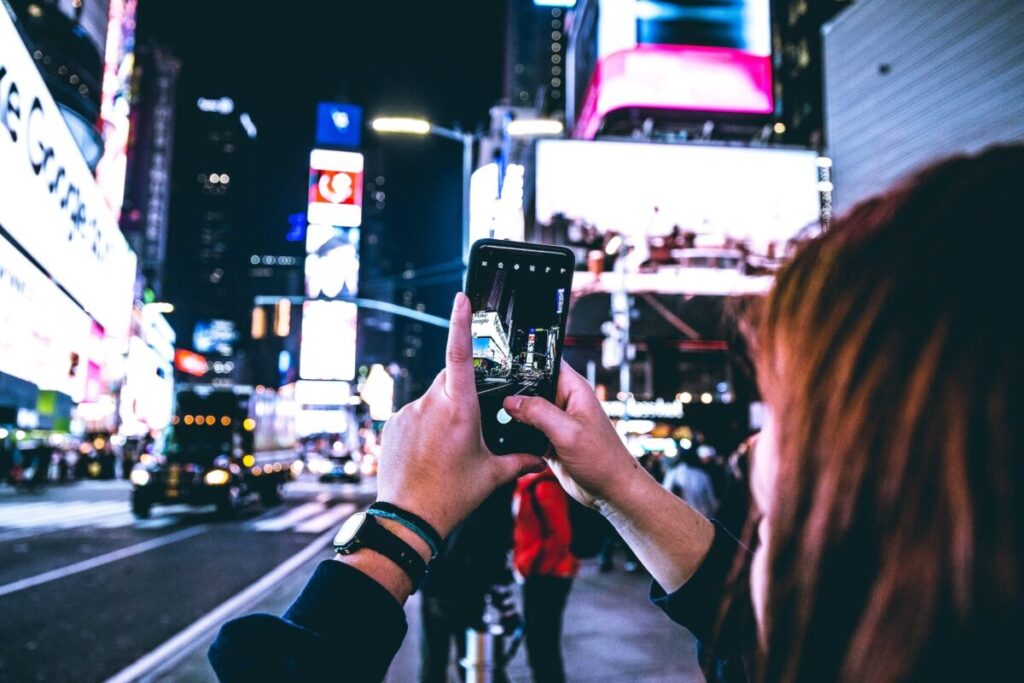
なので動画ファイルはスマホ端末もしくはGoogleフォトに保存、写真だけAmazonフォトにアップロードするのが一番安い。
ただ、動画ファイルは容量が莫大になりやすくすぐにスマホ端末やGoogleフォトの容量を喰ってしまう。この場合はSSDやQubii経由でのSDカード保存が一般的。もしくはクラウドサービスを契約するか。
執筆者は幸い写真も動画も少ないから結局Googleフォトを継続使用するが、過去のファイルが多い人は検討してほしい。
GoogleフォトからAmazonフォトに移行する3つの方法
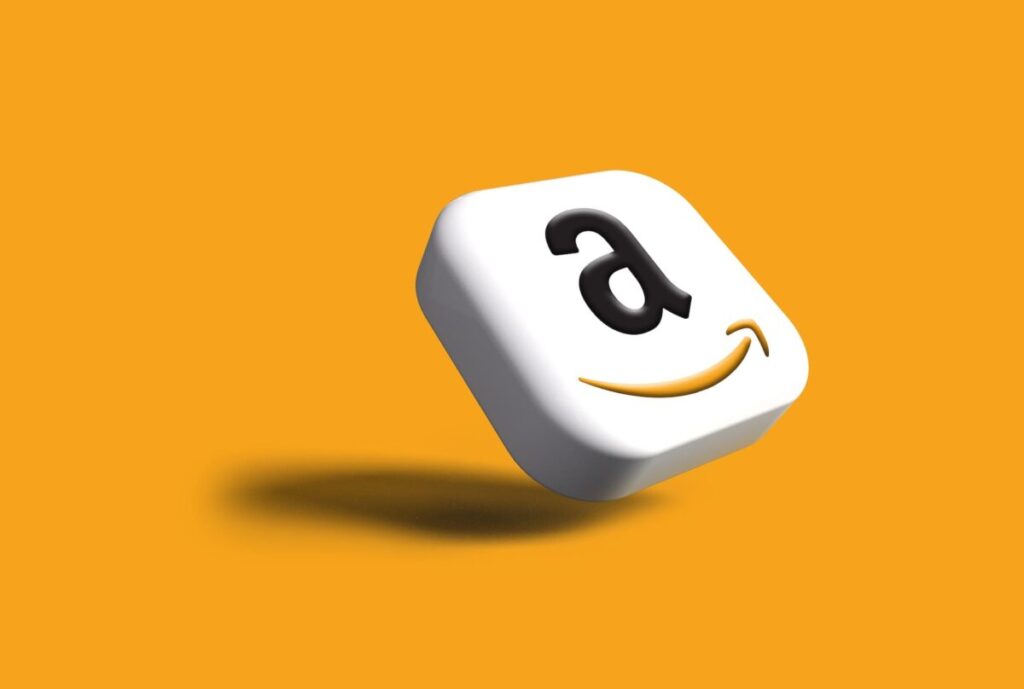
GoogleフォトからAmazonフォトに移行するためには以下の3種類の方法でGoogleフォトからファイル(写真と動画)を移動できる。
1と2の方法はPCメイン、3の方法はスマホメインの作業。ただし、執筆者環境では3の共有の方法ではGoogleフォト上でAmazonフォトが共有に表示されずできなかった。逆にAmazonフォトからGoogleフォトではできたしできる人はできるらしい。
- GoogleアカウントからエクスポートしAmazonフォトにインポート
- GoogleフォトからダウンロードしAmazonフォトにアップロード
- Googleフォトアプリの共有から直接アップロード
一番楽なのは2の方法、写真だけ確実に移動させたいなら1の方法がおすすめ。それぞれ解説する。
方法1. Googleアカウントからエクスポートする
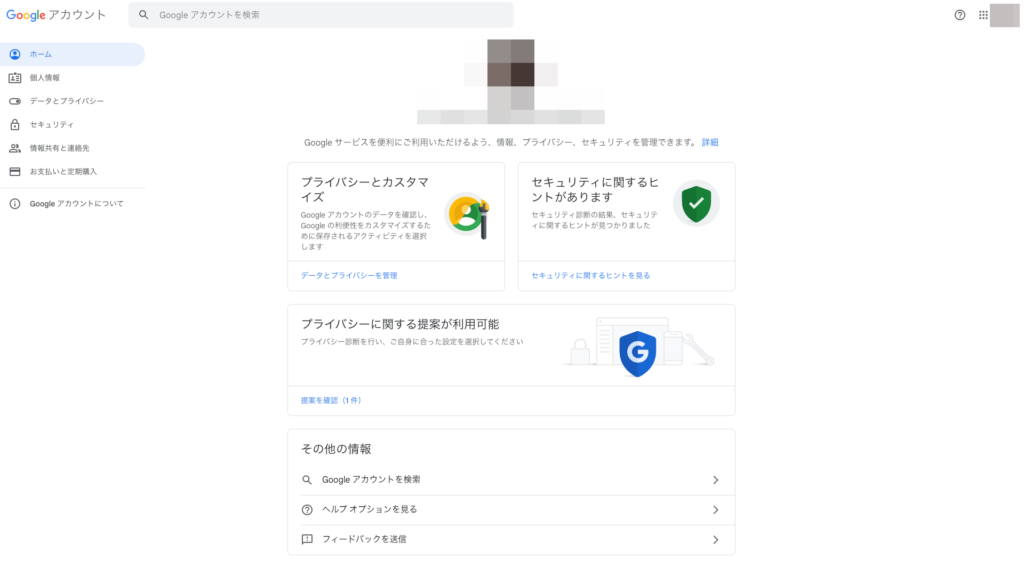
この方法では以下の3ステップで完了する。順に解説する。
- Googleアカウントページからフォトデータをエクスポート
- PCでダウンロード
- 写真だけAmazonフォトにアップロード
Googleアカウントのページから「データとプライバシー」「データをダウンロード」へ進む。
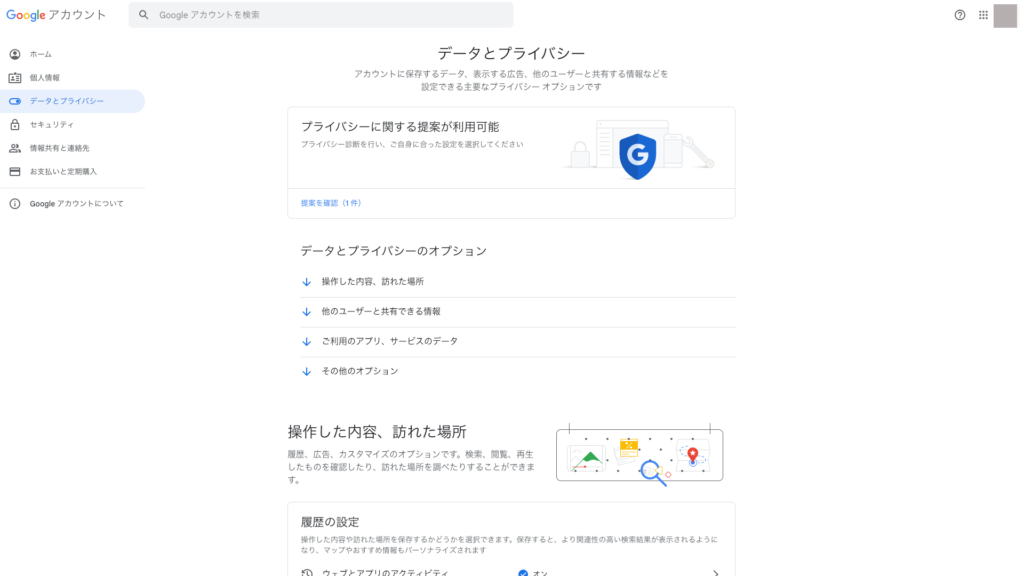
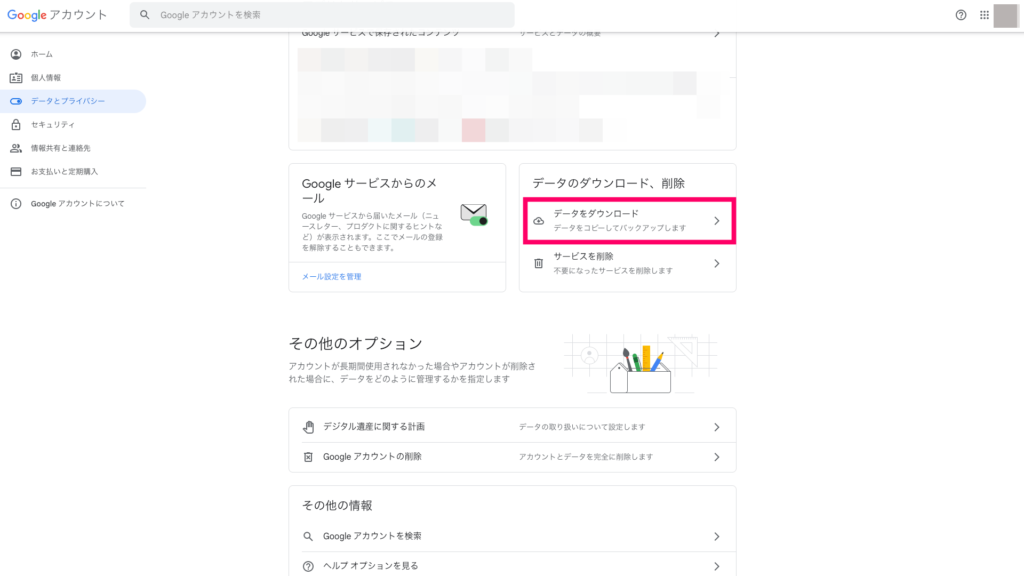
このページでエクスポート(ダウンロード)したいデータを選択する。今回はGoogleフォトの写真をダウンロードしたいのでGoogleフォトを選択。
このタイミングで写真だけエクスポートして動画はエクスポートしない設定ができれば良かったが見た感じその設定はなかった。なのでここでは動画も一緒にエクスポートした。
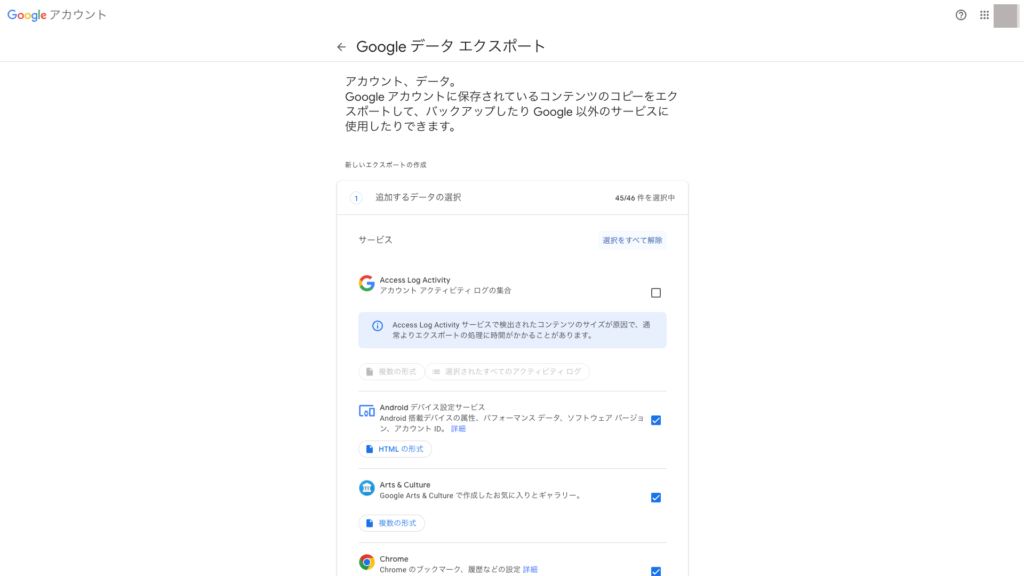
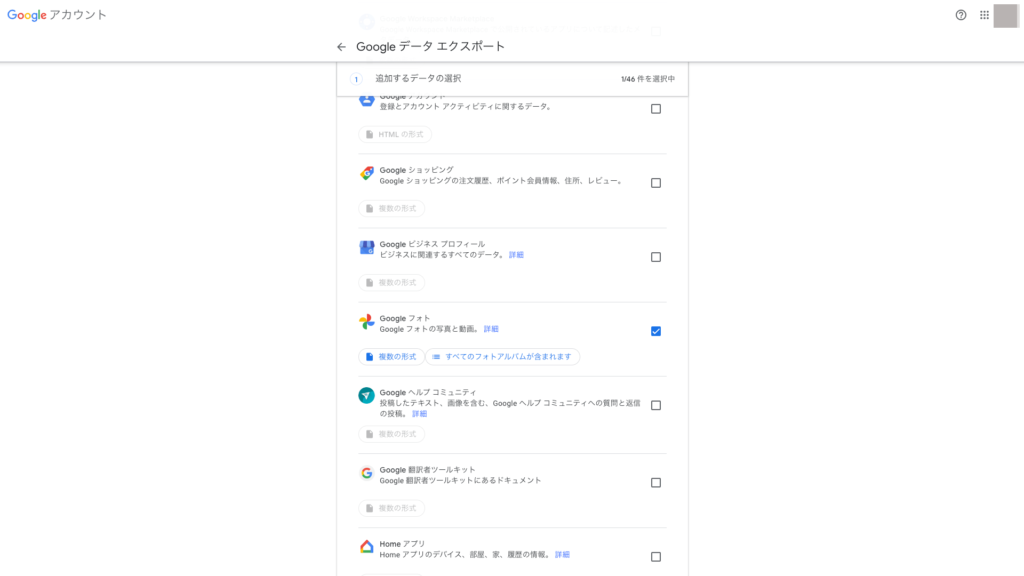
エクスポートを作成を押すことでGoogle側でエクスポートを進めてくれる。10分で完了する人もいれば30分かかる人もいるとのこと。ここは気長に待つことを勧める。
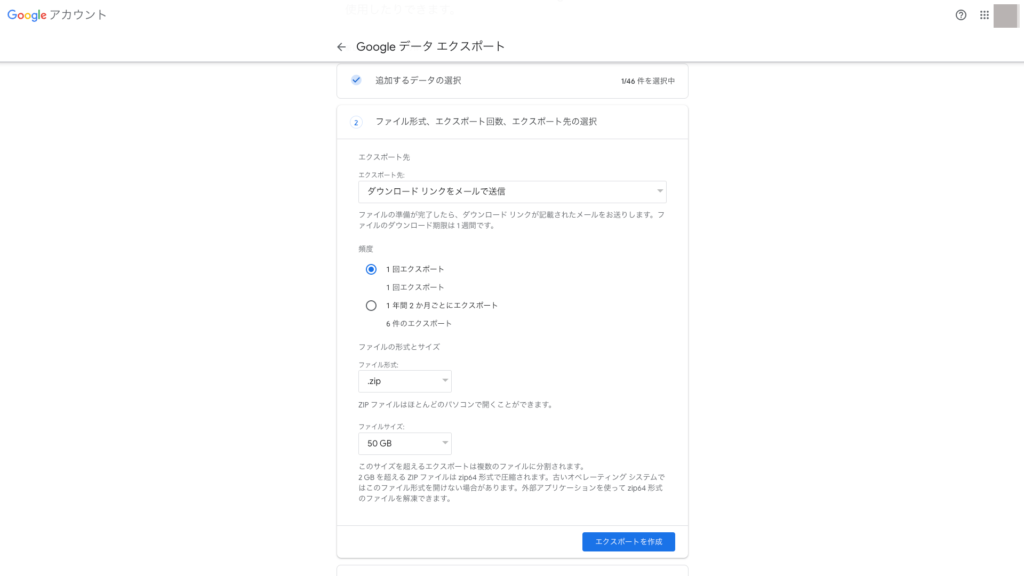
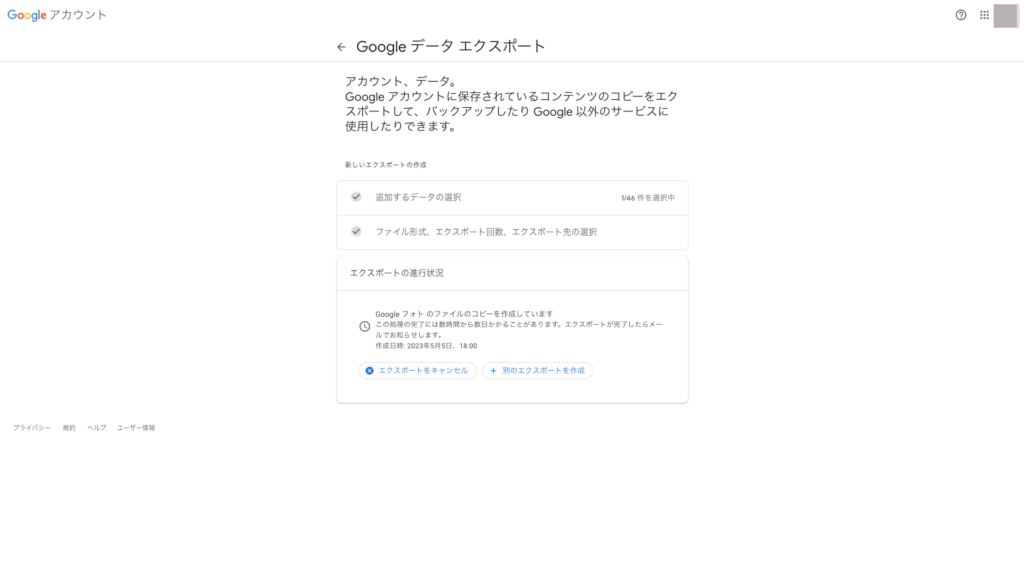
エクスポートが完了するとメールで知らせてくれるので、メールに記載のリンクからファイルをダウンロードする。
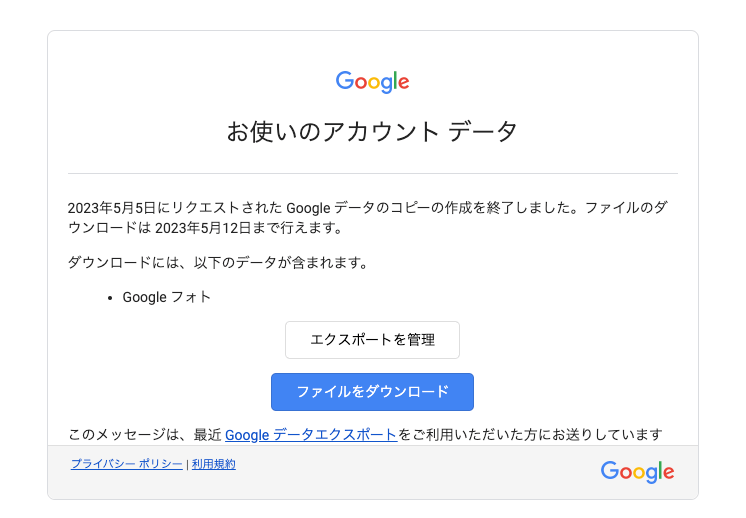
Googleフォト内の構成によって異なるが、執筆者の場合はダウンロードすると以下の構成でフォルダ分けされ保存されていた。
- フォルダ情報のあるjsonファイル
- Googleフォト内のアルバム
- 各年の写真
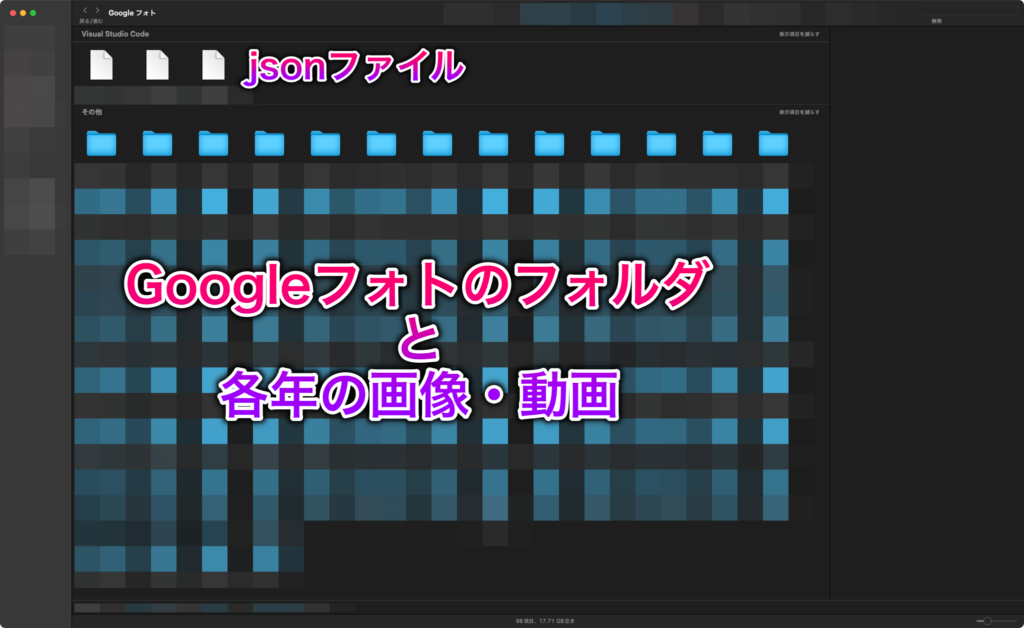
あとはこの中から各年のフォルダから写真だけを選択してAmazonフォトにアップロードすればいい。なお、jsonファイルをアップロードするとエラーになる。
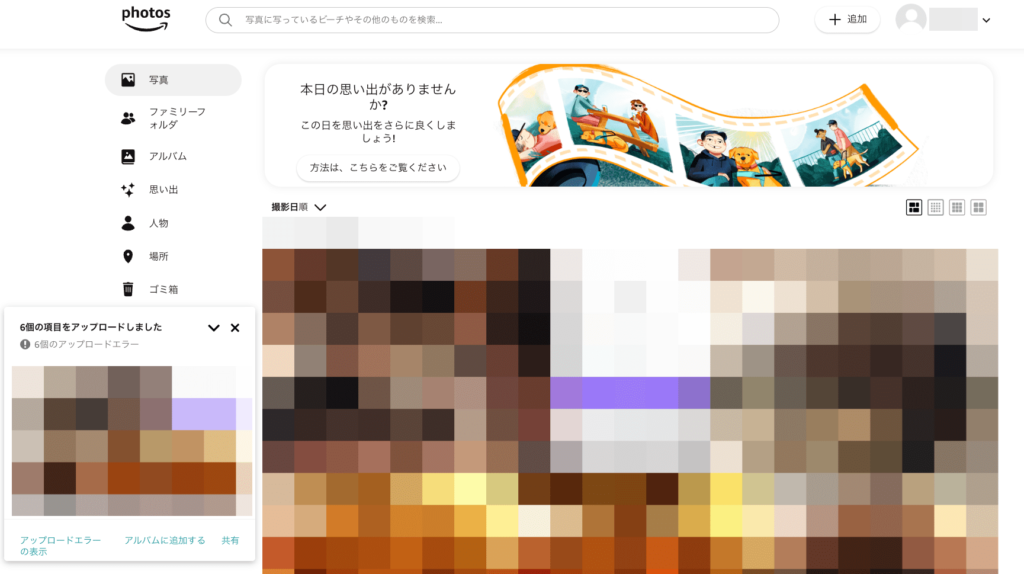
年ごとに写真をアップロードするのは面倒だが確実に写真ファイルだけアップロードできるし、目視でいらない写真を確認しながら移行することも可能。
確実かつPCに容量の空きがある人はこの方法を試してほしい。
方法2-1. Googleフォトから写真を選択してダウンロードする
続いてはGoogleフォトのページ上で必要な写真だけダウンロードし、Amazonフォトにアップロードする方法だ。これが一番シンプルな方法で誰もが思いつく方法。
以下の3ステップ完了する。なお、この方法ではもしかしたら写真の漏れがあるかもしれない。完全に全写真を移行したい場合は1つ目の方法をおすすめする。
- Googleフォト上で写真だけのフィルターをかける
- 必要な写真を選択しダウンロード
- ダウンロードした写真をAmazonフォトにアップロード
まずはGoogleフォトにアクセスして上の検索窓に以下の文章を入れる。Googleフォト上では拡張子を入れることで自動でフィルターしてくれる。
jpeg|jpg|png|heic
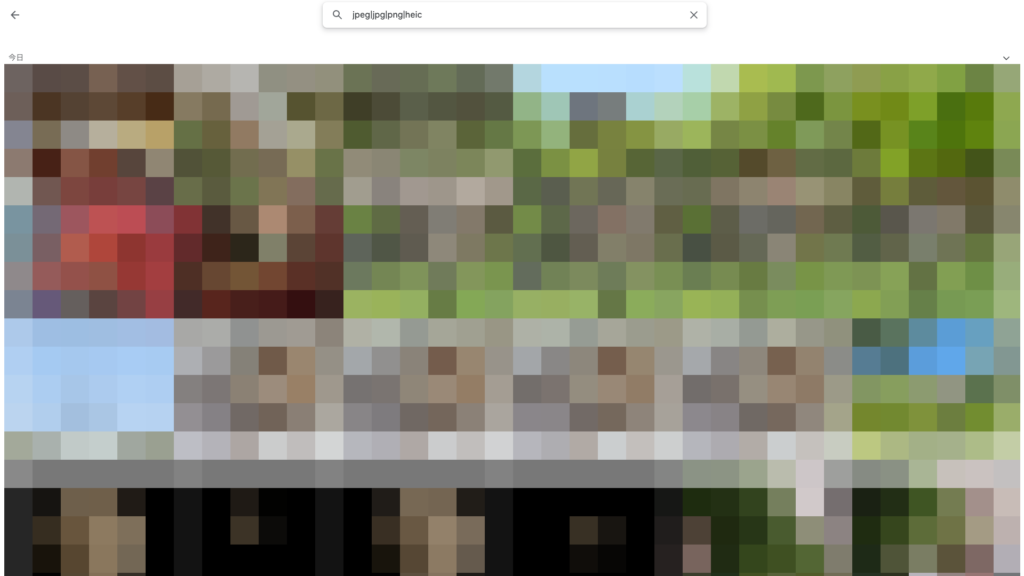
フィルターしたファイルの左上の写真を選択し一番下にスクロール、最後の写真をShiftを押しながら選択すると全ファイルを選択できる。

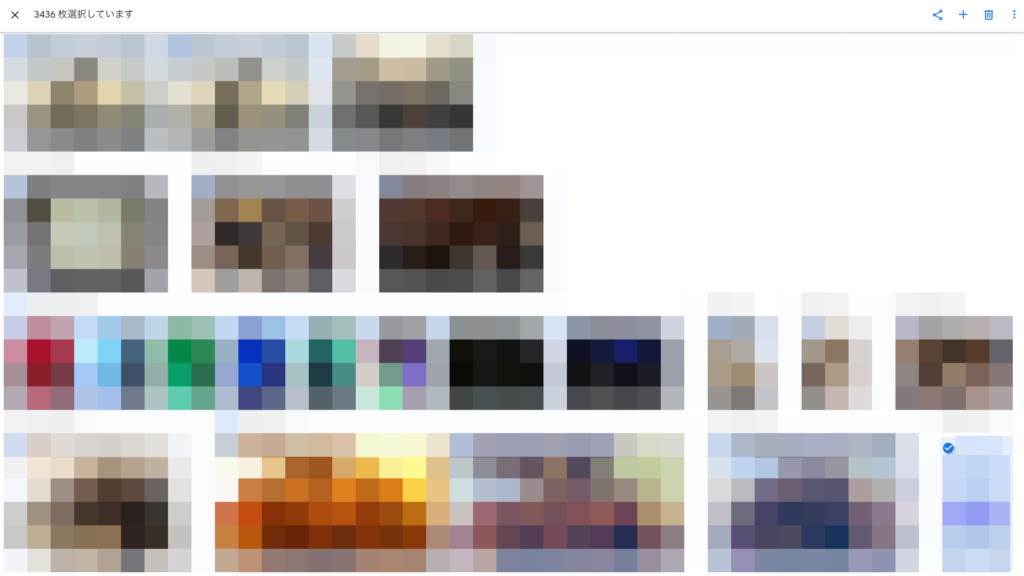
なお、以下の画像のようにダウンロードできる上限は500枚らしく、これを超過する場合は複数回に分ける必要があることに注意。
Googleフォトの右上のダウンロードボタンからファイルをダウンロードを押せばダウンロードが始まる。
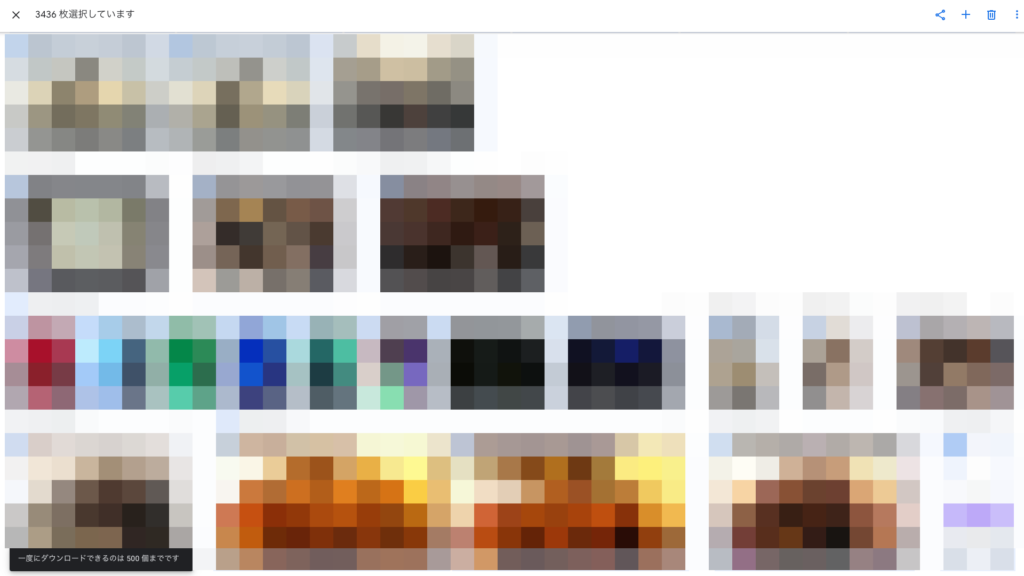
なのでアーカイブやフォルダを活用したりダウンロードしたら一時的にでも削除するなどの対策が必要だ。
写真をダウンロードできたらあとはAmazonフォトにアップロードするだけ。ここは同じだ。
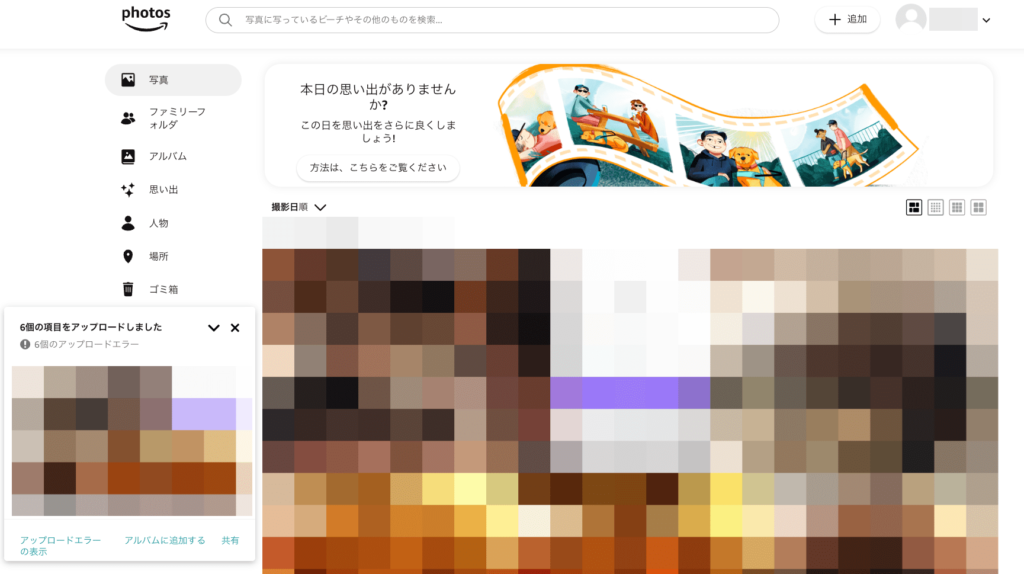
方法2-2. Googleフォトから動画をアーカイブして写真をダウンロードする
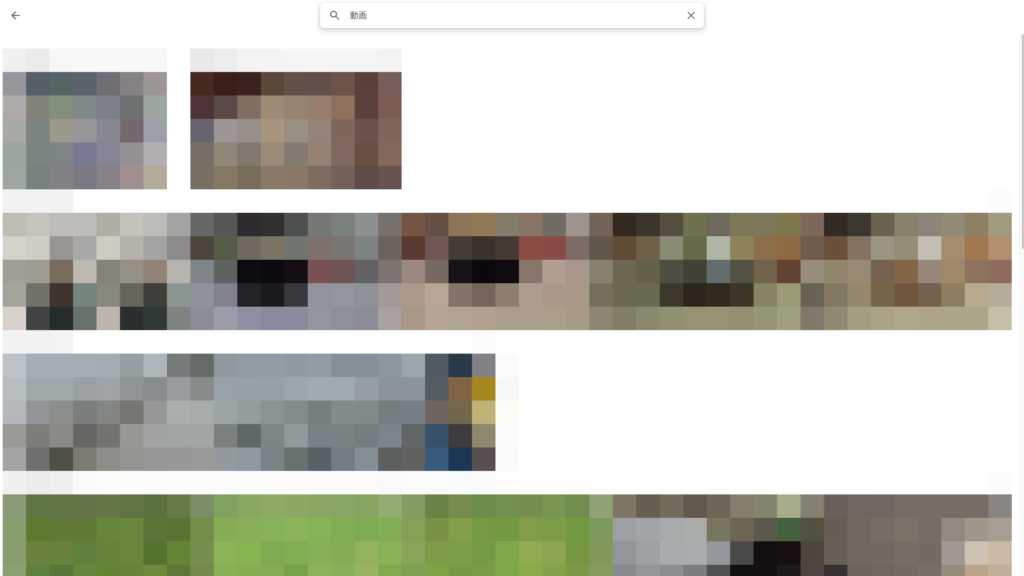
先ほどは写真の拡張子でフィルターすることで写真だけを抽出したが、このフィルターで「動画」と入力すれば動画ファイルだけフィルターすることも可能。
動画だけのフィルターにすればあとはこれらをアーカイブなどに移動し残った写真をダウンロードする方法もある。
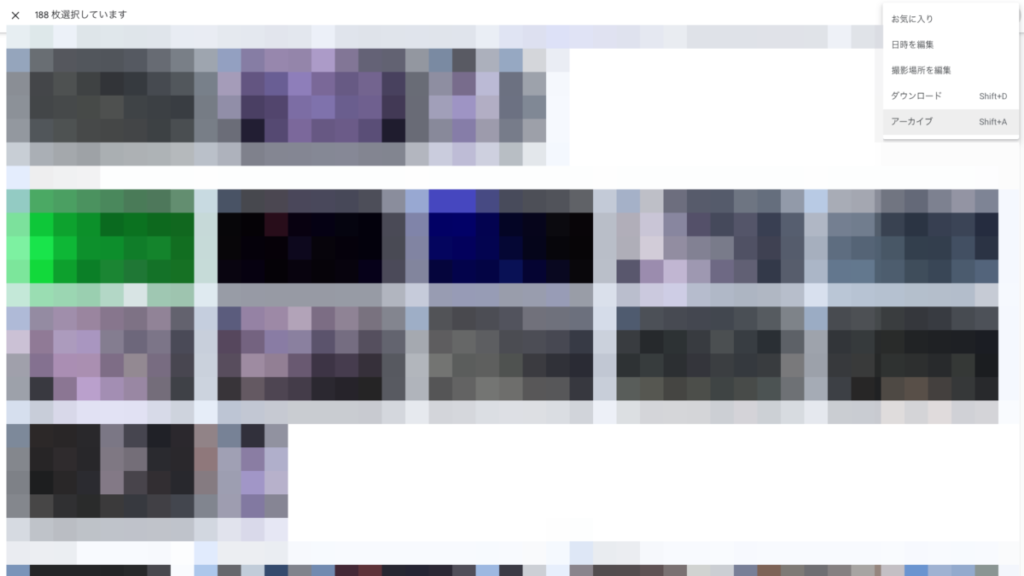
ただし、すでにアーカイブを使用している場合はこの方法が使えないので注意。
方法3. Googleフォトアプリの共有から直接移行する方法
- iPhone
- Galaxy
この方法は執筆者環境のAndroid端末「Galaxy S22 Ultra」「Redmi Note 10 Pro」とiOS端末「iPhone 11 Pro」ではできなかったがスマホで完結する簡単な方法として紹介する。
どうやら調べた感じGoogleフォトでファイルを選択してそのままAmazonフォトに共有できるらしい。共有できる場合は上の画像の共有にAmazonフォトが出てくる。
なお、逆にAmazonフォトからGoogleフォトへのアップロードはできたので、スマホだけで完結したい人は確認してほしい。
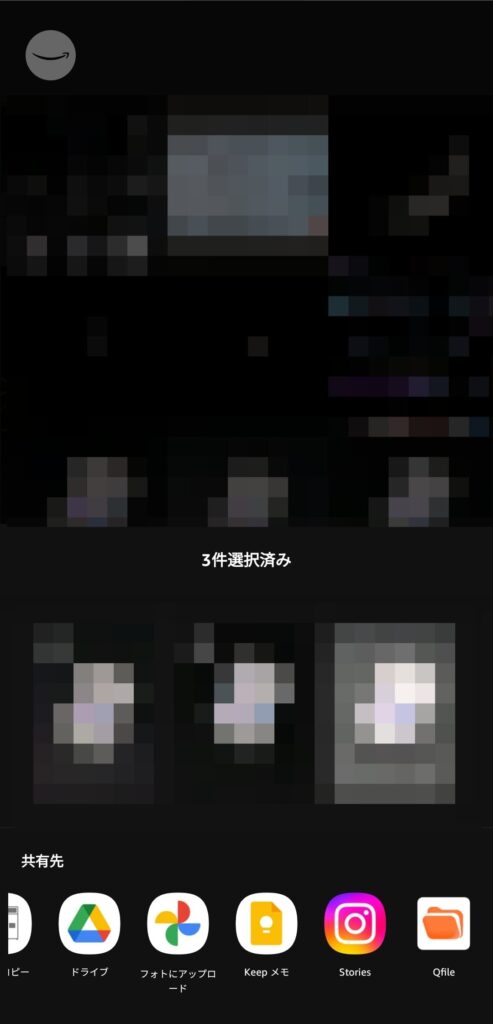
といってもスマホの小さな画面で全ファイルをスクロールしながら選択するのは非現実的。PCを使った方が確実に楽。
基本的な使い勝手はどちらも同じ
ということでここまでの方法でGoogleフォトからAmazonフォトに画像を移動したが基本的に使い勝手はどちらも同じ。ただ、微妙に異なるので簡単に紹介しておく。
Amazonフォトの方が直感的、Googleフォトは階層的
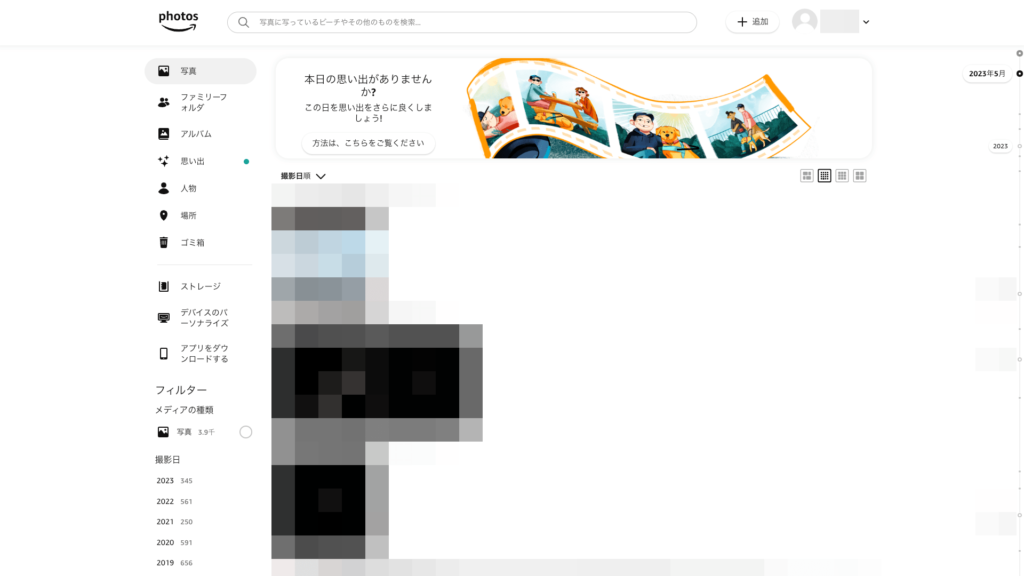
Amazonフォトは開いた時点ですでにフィルターが表示されているのですぐにフィルターを適用できる。フィルターは人物や場所といった抽象的なものから植物や地名といった具体的なものまで多数。
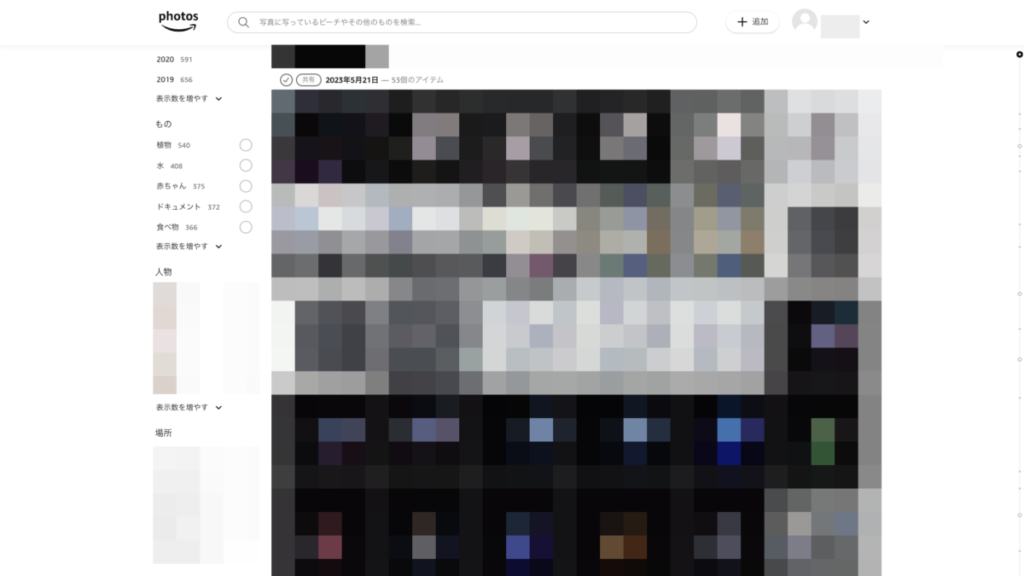
一方でGoogleフォトはトップページから直接フィルターをかけるには検索窓を活用するしかない。
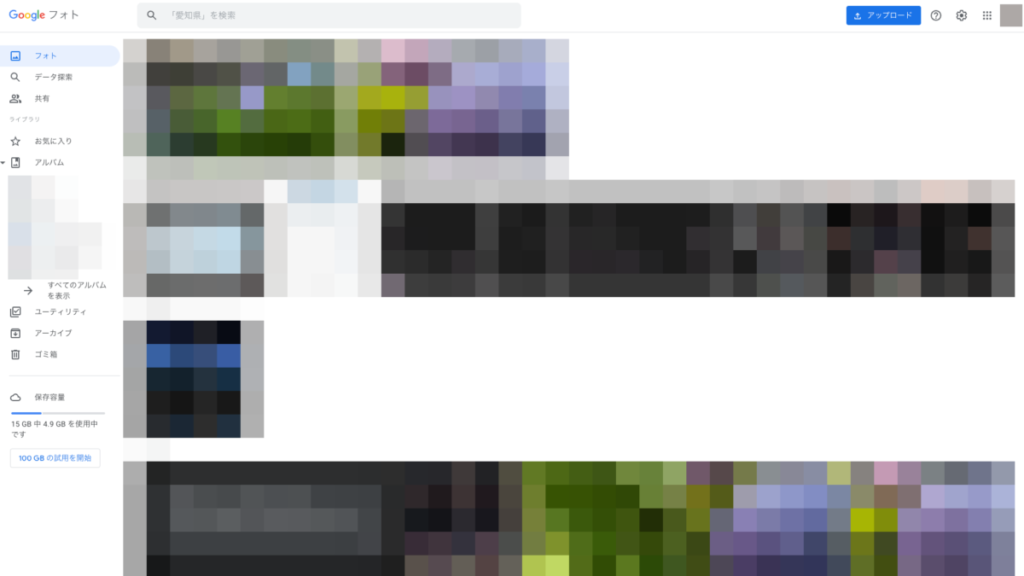
あらかじめ用意されたフィルターを活用するにはデータ探索タブに移動しないとダメで1アクション必要。
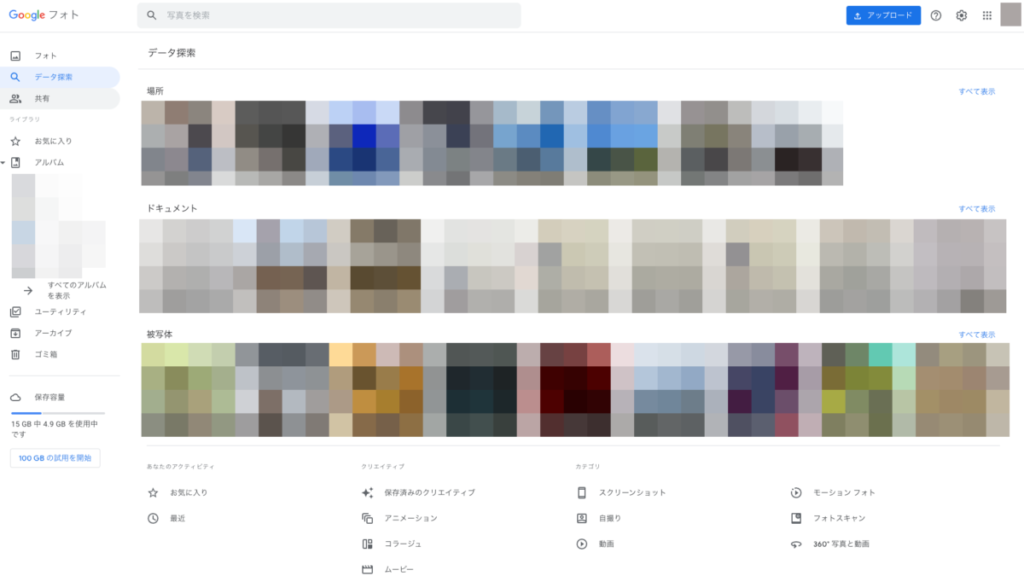
裏を返せばパッと見のスッキリ感はGoogleフォトの方が高く、Amazonフォトはごちゃごちゃしている印象。
スマホ版のAmazonフォトはわかりづらい
- Amazonフォト
- Googleフォト
スマホアプリ版のAmazonフォトはその直感性から操作がわかりづらい。設定を開くには左上のAmazonのロゴに進む必要があるし、右下の3点リーダーは写真選択。
一方でGoogleフォトは長押しでの選択に限るし、日付の右のチェックマークからその日の写真を全選択可能でわかりやすい。設定は他のGoogleサービスと同様にアカウントマークから操作可能。
慣れればどちらも使えるがスマホアプリ版だとGoogleフォトに軍配が上がる。
クラウドストレージを賢く使う
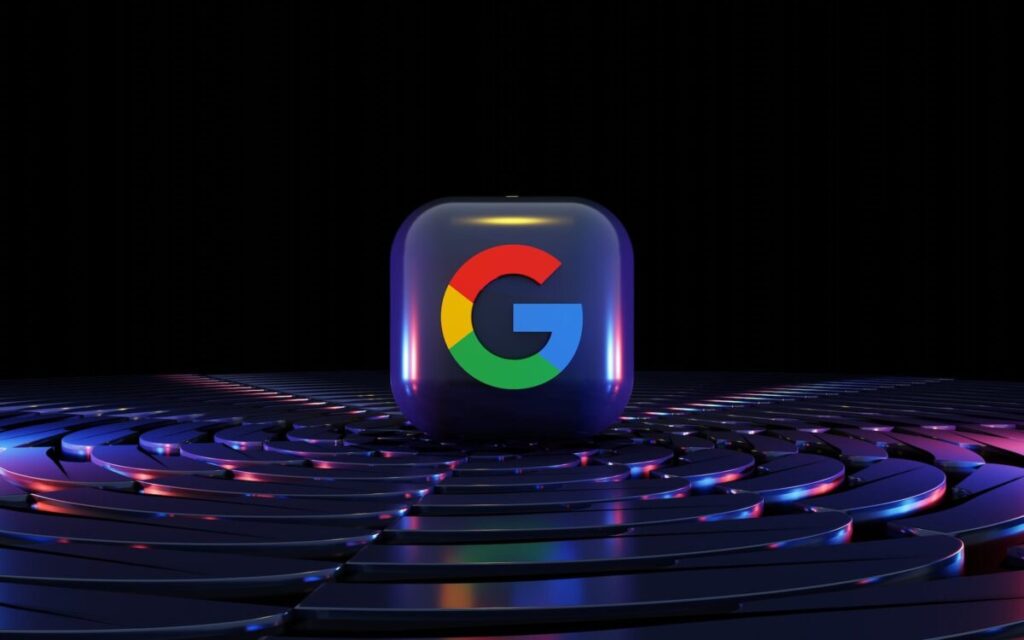
今回は15GB制限のあるGoogleフォト内の写真だけをAmazonフォトに移行する方法を紹介した。写真はAmazonフォト、動画はGoogleフォトと管理が煩雑になるものの下手に課金するよりかはマシ。
もちろんSSDやSDカードに保存する方法もあるがいつでもどこでも写真・動画を確認したい人は本記事の内容でクラウドストレージを活用してほしい。
なお、Googleフォトの画像・動画を別のGoogleアカウントに送る方法は以下の記事で解説している。併せてご覧いただきたい。
-

-
【Googleフォトの移行】異なるアカウントに一部の画像・動画を移す方法
続きを見る